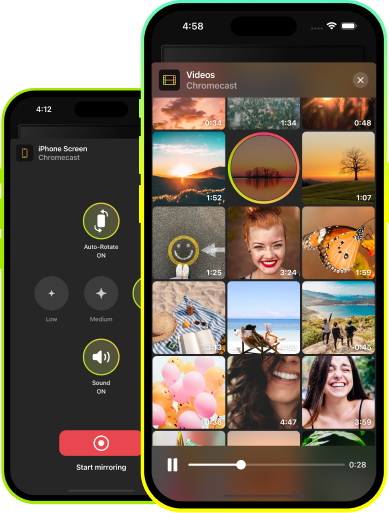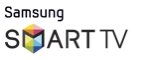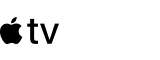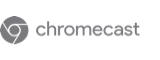Cómo duplicar Mac a Sony TV de forma inalámbrica
JustStream garantiza una forma perfecta de duplicar MacBook a Sony TV. Con solo un par de clics, podrá disfrutar de su contenido favorito en una pantalla grande sin usar ningún hardware o cable adicional. Transmita desde Mac a TV y explore la funcionalidad que ofrece la aplicación. Agregue subtítulos externos, habilite o deshabilite el puntero del mouse, ajuste la resolución y mucho más.
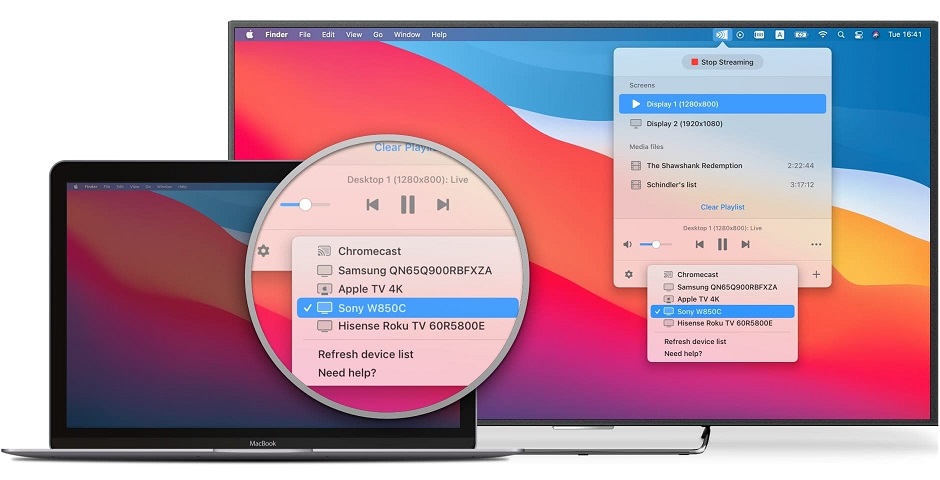
Ajustar la resolución y el tamaño de la pantalla
Puntero de ratón rastreable y clics
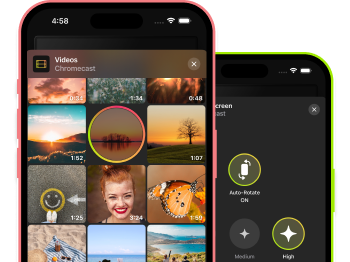
Cómo duplicar Mac a Sony Bravia TV de forma inalámbrica
Luego navegue hasta el ícono "Wi-Fi" en la parte inferior de la ventana de JustStrem y haga clic en él.
Aparecerá la lista de dispositivos receptores disponibles. Aquí debe encontrar su televisor Sony y seleccionarlo.
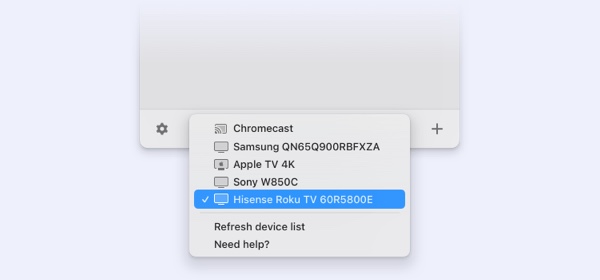
Finalmente, haga clic en "Iniciar transmisión" o haga doble clic en su dispositivo receptor para comenzar a transmitir.
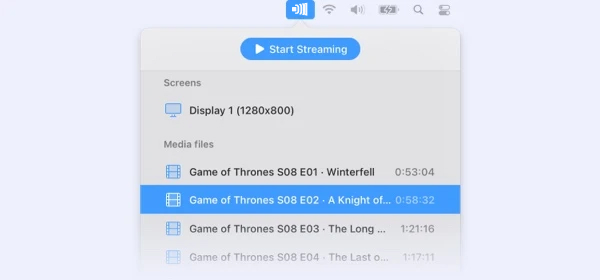
Mirror Mac a Sony Bravia o muchas otras marcas de TV
Preguntas y respuestas:
Con la ayuda de JustStream, no puede duplicar la pantalla de MacBook a Sony TV de forma inalámbrica y transmitir su contenido multimedia favorito, sino también duplicar Mac a Apple TV, así como a otros televisores inteligentes populares.
Si no tiene Apple TV, puede conectar fácilmente Mac a Sony a través de JustStream. La aplicación es compatible con diversas tecnologías de transmisión que le permiten transmitir a una amplia gama de televisores inteligentes.
Para duplicar la pantalla de Mac a Sony TV de forma inalámbrica, puede utilizar AirPlay o JustStream. Cuando utilice AirPlay, asegúrese de que su televisor Siny Bravia sea compatible con esta tecnología.
Puede duplicar Mac a Sony TV de forma gratuita utilizando la tecnología de transmisión AirPlay integrada en su Mac. En caso de que AirPlay no funcione, puede usar la versión gratuita de JustStream para sus necesidades de transmisión y duplicación.
Sí, puede reflejar su iPhone en un televisor Sony con la ayuda de AirPlay.